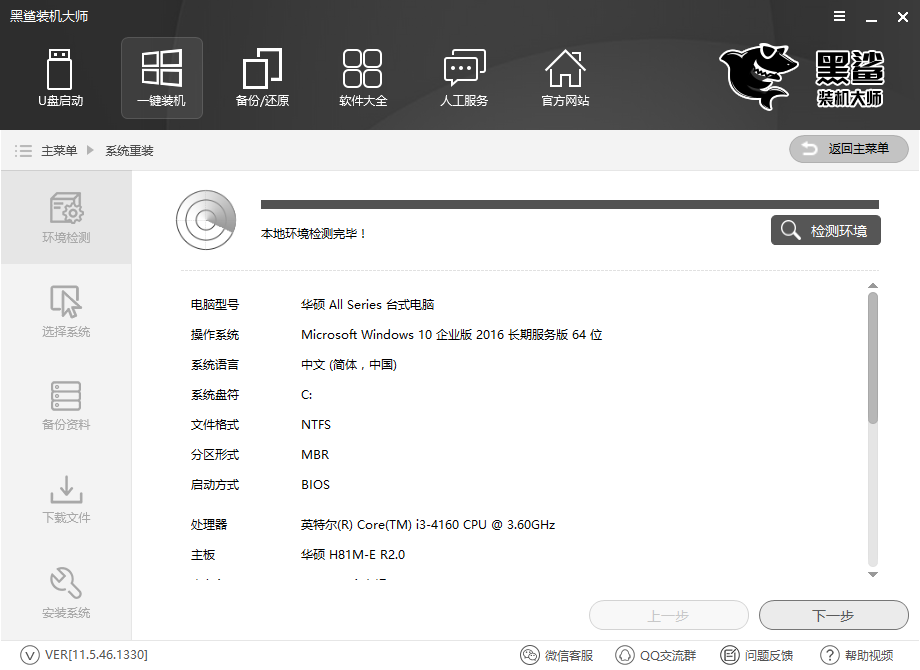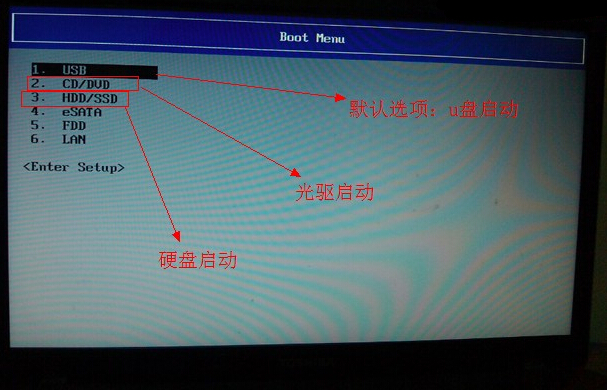- 编辑:飞飞系统
- 时间:2024-04-01
联想电脑是目前最受欢迎的电脑品牌之一。相信很多朋友都是因为联想电脑稳定的性能而爱上这个品牌的。然而有些朋友买回电脑后会发现系统不是自己经常使用的版本。这时候我们就可以在电脑上重新安装系统了。接下来就跟随小编来学习如何使用USB启动盘重装电脑系统吧。
防范措施:
在使用USB启动盘重装系统之前,记得提前制作一张启动盘。详细的生产说明可以在网站上找到。
准备工具:
一张完整的USB启动盘
一台正常运行的计算机
具体步骤:
1、成功创建U盘启动盘后,点击界面中“U盘启动”下的“快捷键”即可查询电脑的启动热键,也可以在下表中查询。
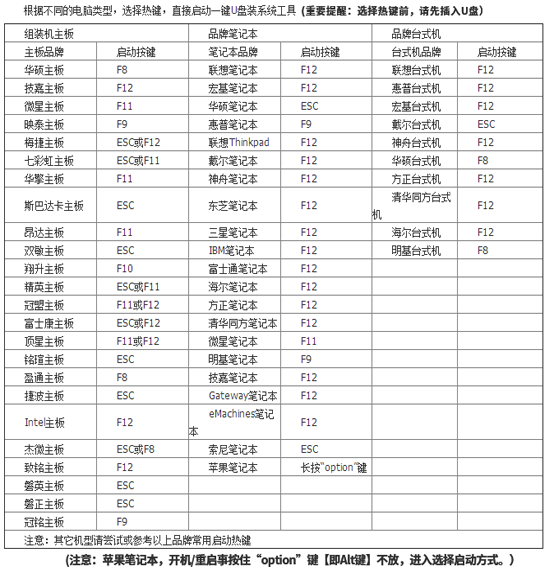
2. 将启动U盘插入电脑并重新启动电脑。出现启动界面时,按启动快捷键,使用键盘上的“”、“”选择“usb”选项,按回车键进入。此时,计算机已成功设置为从U盘启动。

3、在U盘制作维护工具界面,一般选择兼容程度较高的“新型号”模式,按Enter键进入。
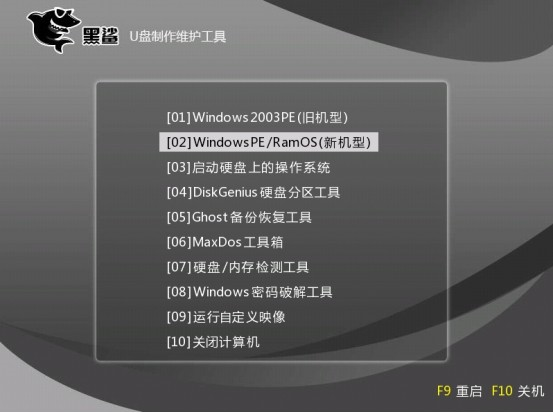
经过以上步骤后,就可以成功进入PE桌面了。安装工具会自动弹出并检测U盘中的系统文件。直接选择win7系统文件,点击“安装”系统。
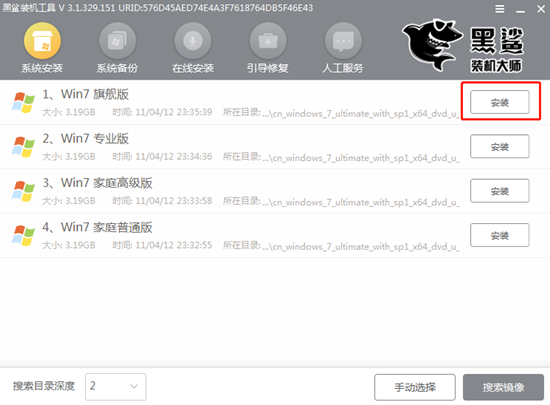
4、在出现的界面中,根据需要选择系统文件的安装位置,最后点击“开始安装”。
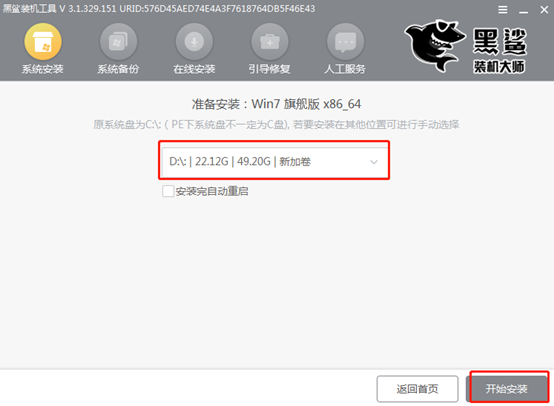
确认安装位置正确后,在弹出窗口中单击“确定”关闭窗口。
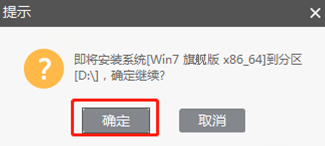
5、win7系统会自动为我们安装,请耐心等待一段时间。
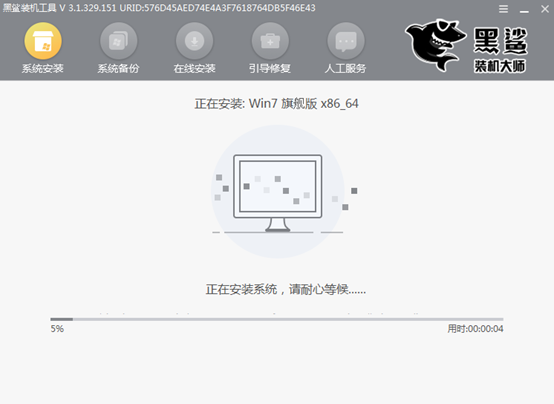
一段时间后,系统安装成功后,拔掉U盘等外接设备,然后点击“立即重新启动计算机”。
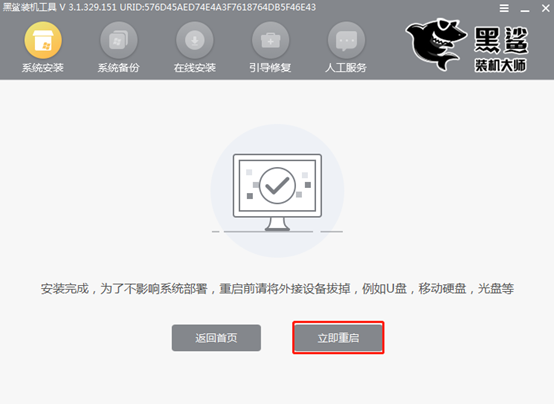
6、多次重启部署安装系统后,终于进入了win7桌面。此时U盘启动盘成功安装win7系统。

以上就是您重装联想电脑win7系统U盘启动盘的详细步骤。我希望本教程可以帮助您。如果您觉得有用,可以将本教程分享给更多需要的人。人们。